La documentazione solitamente include frammenti come intestazioni e più di pagina per spiegare l'idea del documento completo o funzionano come segnalibro per permettere ai lettori di conoscere la posizione, che vedono leggendo il documento. Tuttavia, ci sono alcune volte dove gli utenti sentono il bisogno di rimuovere intestazioni e più di pagina di un documento. Solitamente, quando le persone hanno preso una porzione da un documento e vogliono rimuovere le informazioni che includono i dettagli della porzione specifica, trovano necessario la rimozione di esse dal documento. Quindi, questo articolo fornisce una guida comprensiva su come rimuovere intestazioni e più di pagina su Word.
Come Rimuovere Intestazione e Più di Pagina su Word
Microsoft Word ù uno dei software di elaborazione testi più comuni ed ù usato nel mercato dalle persone di tutte le età e generi. La piattaforma offre una serie unica di caratteristiche da usare. Mentre permette all'utente di modificare semplicemente i documenti e aggiungere vari contenuti aggiuntivi ad essi per illustrazioni migliori, Word può essere usato per uno sviluppo esplicito di un documento. Considerato la migliore opzione per la documentazione, questo articolo ti fornisce una guida definitiva spiegando il processo per rimuovere intestazione e più di pagina su Word. Dovrai attraversare i seguenti passi offerti per comprendere la procedura in dettaglio.
Passo 1. Apri il Documento Word
Devi accedere al tuo documento di Microsoft Word dal desktop e averlo aperto davanti. Dopo che ù aperto, fai click destro sulla tua intestazione o più di pagina per accedere alle loro opzioni.

Passo 2. Rimuovi Intestazione e Più di Pagina
Dopo che hai aperto le opzioni di intestazione o più di pagina con il ribbon "Intestazione e Più di Pagina" sulla parte superiore della finestra, accedi ad "Intestazione" dal menu per aprire un menu a tendina che mostra un sacco di varie intestazioni, per rimuovere l'intestazione da Word, tocca l'opzione "Rimuovi Più di Pagina" in un menu simile. L'intestazione viene rimossa semplicemente dal documento. Si può seguire un approccio simile per il più di pagina, la quale opzione viene mostrata esattamente sotto "Intestazione".
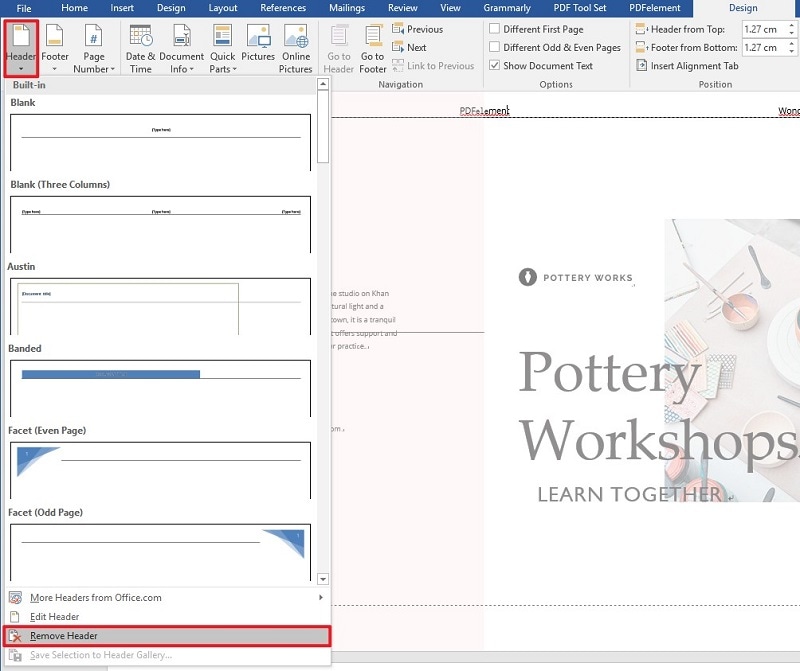
Una Soluzione PDF Tutta-in-uno
Mentre continui a sapere di più su come eliminare intestazione e più di pagina su Word, devi anche entrare nella consapevolezza di un altro formato file che ù molto comune nel mercato. Il formato file PDF ù uno dei formati di lettura principali che viene considerato standard in varie comunicazioni ufficiali. Un problema che viene associato con questo formato file ù la gestione di questi file con dettagli simili come in qualsiasi piattaforma di elaborazione testi. Per coprire ciò, questo articolo ti fornisce l'introduzione a PDFelement, un esplicito strumento di modifica PDF che ti guida su come efficientemente ricoprire tutti i problemi di gestione riguardanti un file PDF.
PDFelement ù uno strumento che include tutti gli strumenti di modifica che permettono la gestione del testo e di tutte le illustrazioni e collegamenti presenti in esso. Ti da anche l'abilità di annotare i documenti e revisionarli per permettere agli scrittori originali di correggere i file facilmente. Seguendo ciò, PDFelement può essere usato in modo efficace per convertire un documento e mantenere il formato del file intatto anche dopo la conversione.
Un'altra funzione che si può osservare nella piattaforma ù la sua facilità OCR e e la progettazione della firma digitale. PDFelement ti fornisce un ambiente perfettamente sicuro con l'abilità di proteggere i tuoi file con la protezione password e l'oscuramento delle informazioni. PDFelement può finire per essere la miglior opzione per gestire i file PDF con facilità.
Come Rimuovere Intestazione e Più di Pagina nei PDF
PDFelement ù stato introdotto come la migliore opzione per gestire un PDF. Per procedere con la piattaforma, ù importante comprendere le funzioni coinvolte nell'utilizzo della piattaforma. Mentre riconosci il processo che spiega come rimuovere un'intestazione su Word, devi anche scoprire la procedura che spiega come rimuovere intestazione e più di pagina in un file PDF. La seguente guida descrive semplicemente il processo completo.
Passo 1. Avvia e Apri il PDF
Devi avviare PDFelement sul tuo desktop e procedere toccando su "Apri File" nella finestra home. Trova il file e aprilo sulla piattaforma.

Passo 2. Rimuovi Intestazione e Più di Pagina
Dopo aver aperto il file, devi selezionare il pannello "Modifica" per entrare nella modalità modifica di PDFelement. Tocca su intestazione e più di pagina presenti sul file e seleziona l'opzione che mostra "Intestazione e Più di Pagina". Seleziona "Modifica Intestazione e Più di Pagina" dal menu a tendina.
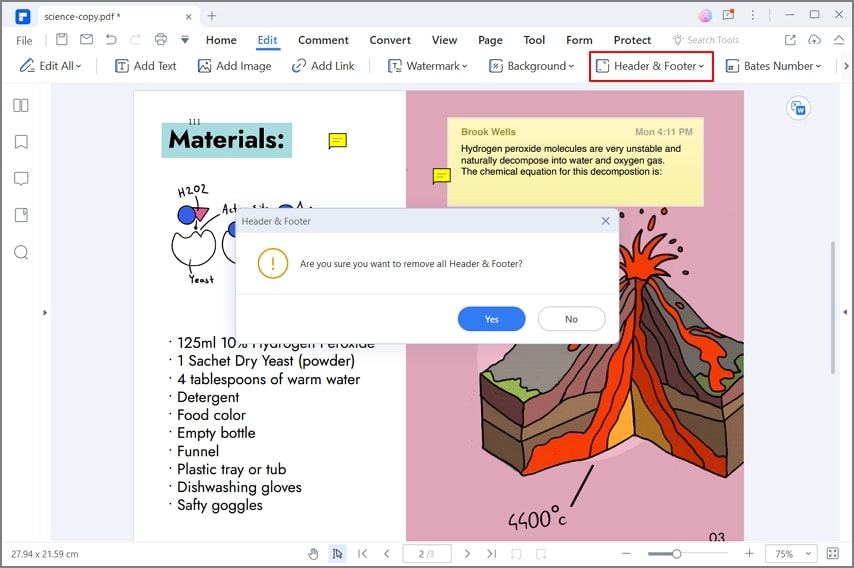
Passo 3. Salva e Condividi la Scheda
Con l'intestazione e il più di pagina rimossi, accedi all'opzione per salvare il file dal pannello "File".

 100% sicuro | Senza pubblicità |
100% sicuro | Senza pubblicità |


Salvatore Marin
staff Editor